Transferir el sitio de WordPress a un nuevo VPS
Por lo tanto, tenía mucho tiempo de inactividad en su antiguo host y dejaba mucho dinero en la mesa debido a la pérdida de tráfico. Decidió transferir su nuevo VPS de alta especificación para manejar una gran cantidad de tráfico. ¡Este es el truco definitivo y muy fácil de transferir su sitio web de wordpress a un nuevo host en solo unos minutos!
Enumeraré estos pasos en 5. Nunca verá una guía tan fácil como esta. Ahora, dependiendo del tamaño de sus sitios web, todo se hará en solo unos minutos como magia, nunca se dará cuenta de que ya ha transferido.
Pequeña guía para comprar un buen VPS:
Comprar un buen VPS a veces es un dolor de cabeza para algunos usuarios no tecnológicos. Les compartiré un buen consejo sobre cómo elegir un buen VPS. Este es un buen VPS que se vería así:
- 1 GB de RAM
- Tasa de transferencia de 1GB
- SSD de 20-30 GB
- 2-3 TB de ancho de banda mensual
Por cierto, estoy usando DigitalOcean ya que proporciona lo que necesito y una tarifa muy flexible. Muy facil de usar.
Varias razones por las que necesita transferir
- El antiguo host no puede manejar su tráfico.
- El antiguo anfitrión tiene mucho tiempo de inactividad.
- Solo desea transferirse a un buen VPS para tener el control.
Preparándose
Para comenzar, prepare lo siguiente:
- Copia de seguridad completa del directorio de su sitio web en el nombre de archivo zip web.zip. (Esta copia de seguridad debe estar en el directorio del sitio web. Tenga en cuenta que su sitio web todavía está activo en su host actual).
- Copia de seguridad completa de su base de datos en archivo .sql.gz. (Esta copia de seguridad está en su máquina local)
- SO ya instalado VPS. (En este ejemplo, usaré ubuntu 12 de 32 bits)
En el VPS
Si tienes un Panel instalado en tu VPS será mucho más fácil. Yo lo recomiendo VestaCP ya que es muy fácil de usar.
- Agrega la URL de tu sitio web
- Agregue una base de datos para su sitio web
- Agregar un usuario de la base de datos con permiso completo
- Tome nota del nombre de la base de datos y del usuario y contraseña de la base de datos que necesitará más adelante
Pasos:
- Abra su herramienta de cliente SSH como Masilla e inicie sesión como root.
- Ve a la public_html carpeta de su sitio web si está utilizando VestaCP utilice el siguiente código para navegar a la carpeta.
cd /home/admin/web/yourwebsite.com/public_html
Pulsa Enter:
- y use este código para descargar la copia de seguridad del sitio web desde el directorio del sitio web de hosts antiguos.
wget http://yourwebsite.com/web.zip
Pulsa Enter:
- Después de la descarga, use este código para extraer el archivo web.zip
descomprimir web.zip
Pulsa Enter:
Si recibió un error acerca de que descomprimir no funciona, instale zip usando el siguiente código.
apt-get install zip
Pulsa Enter:
- Después de extraer, vaya a su herramienta de cliente ftp como filezilla.
- Inicie sesión, vaya a sus sitios web public_html carpeta encuentra el wp-config.php y edite el nombre de la base de datos, el nombre de usuario y la contraseña de acuerdo con la nueva base de datos que acaba de crear. Guárdalo y listo.
- Inicie sesión en su phpMyAdmin, vaya a la base de datos que acaba de crear (asegúrese de estar en la base de datos). Ahora siga los pasos a continuación.
- Haga clic en importar
- Busque su base de datos y haga clic en Ir.
- Espere a que se llene. La página de éxito se mostrará después de eso.
Último paso
Cambie sus servidores de nombres y use los de su VPS después de eso, todo estará bien.
Comente a continuación sobre errores o cualquier cosa. ¡Te ayudare!


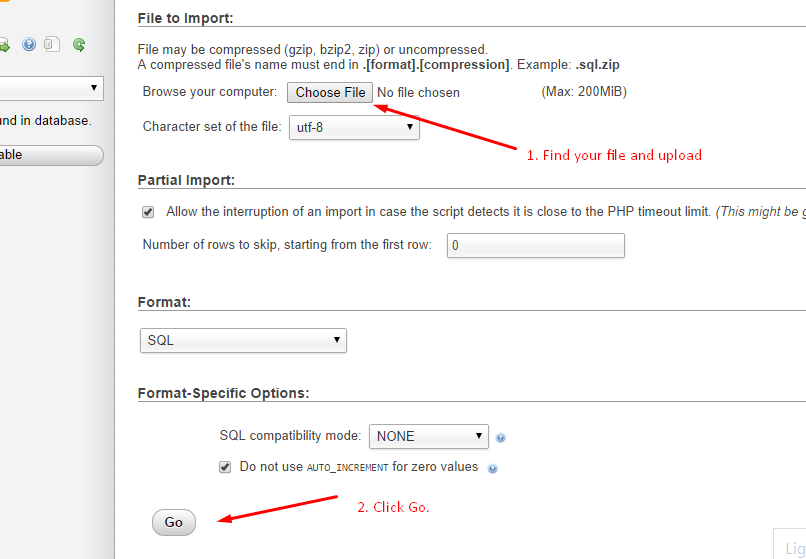

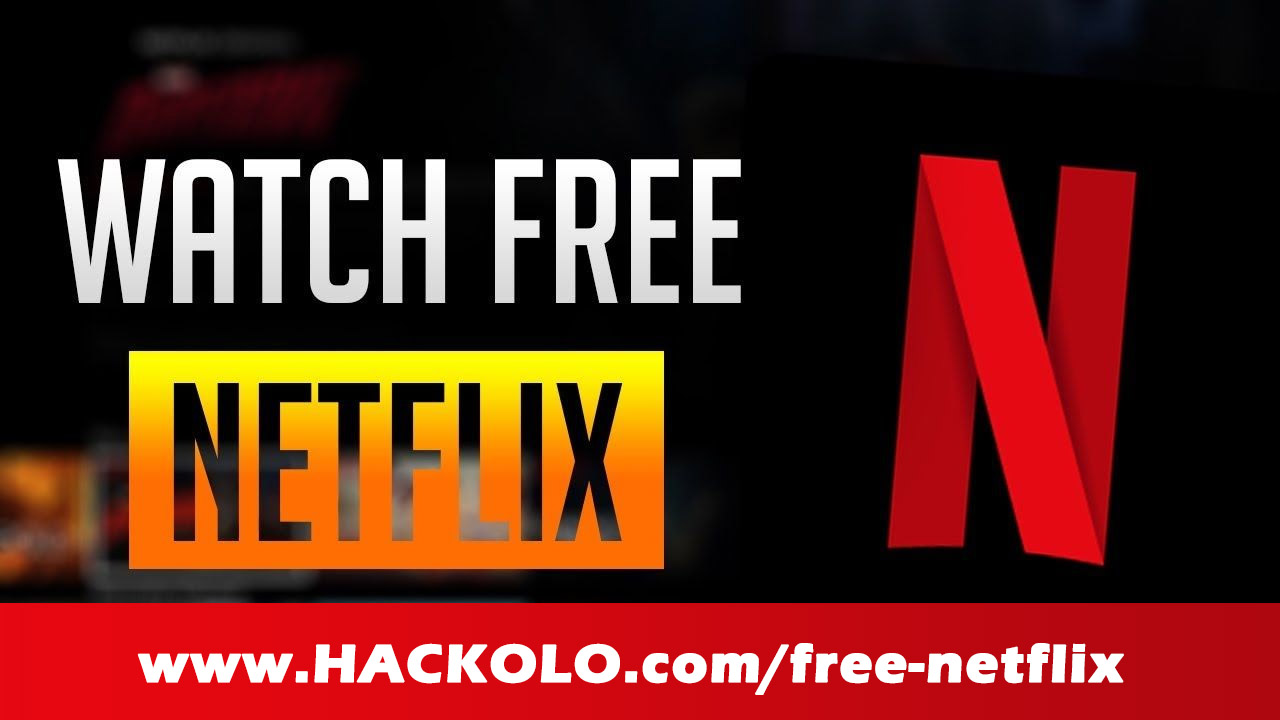
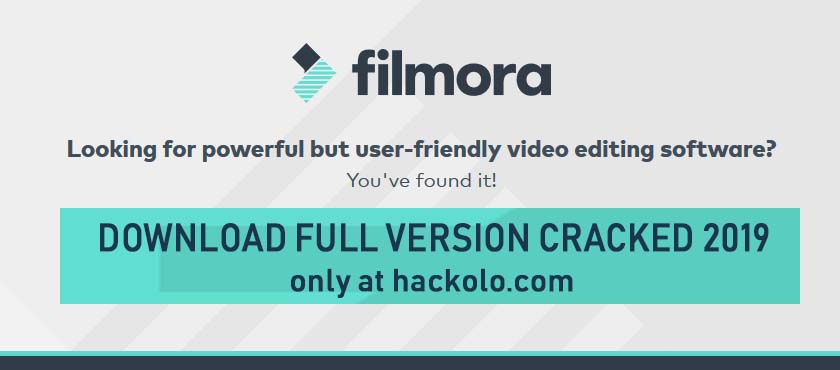

This method has completely changed the game for me, thank you.
This method is seriously impressive, thank you for bringing it to our attention.
Thank you for your exceptional work. Your method has not only improved my results but also inspired me to approach problems with a newfound confidence.
The method has totally changed my perspective, thank you.
The method is seriously helping me out, thank you.